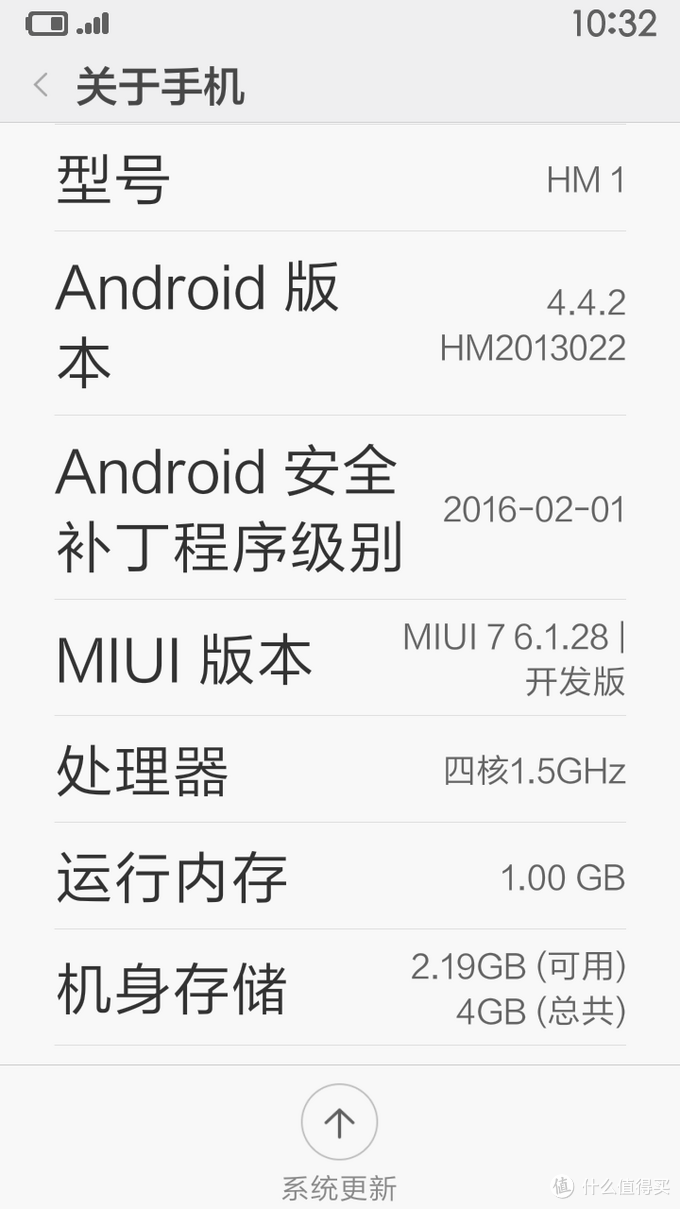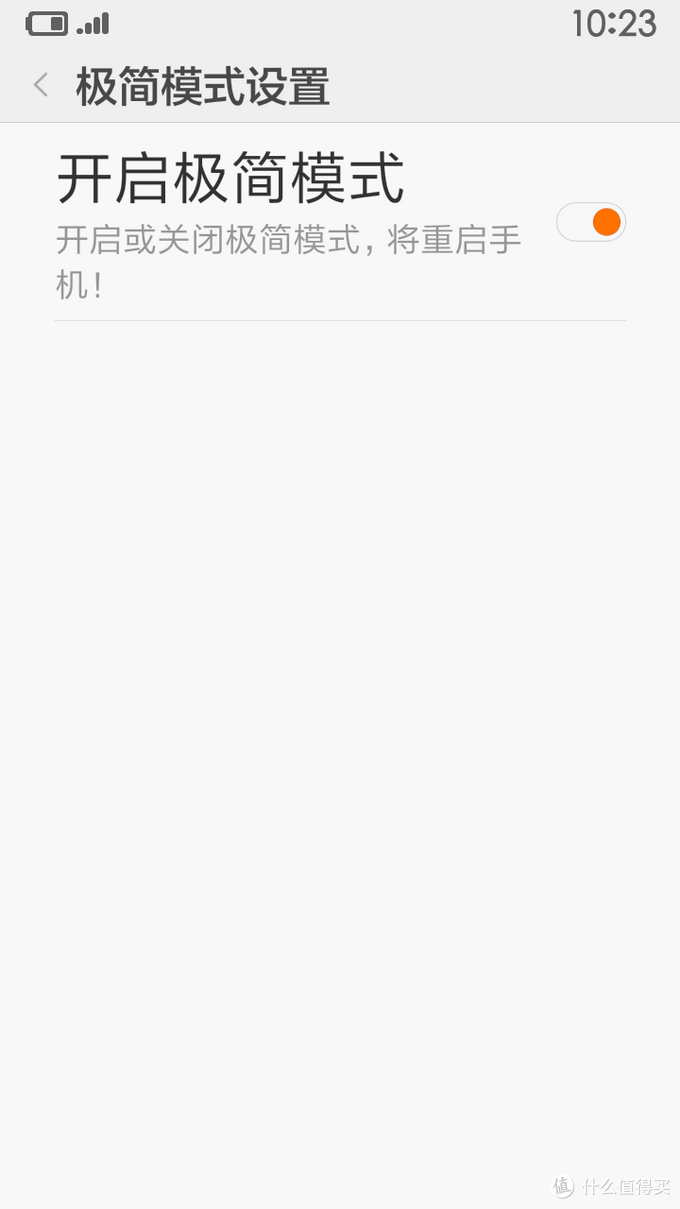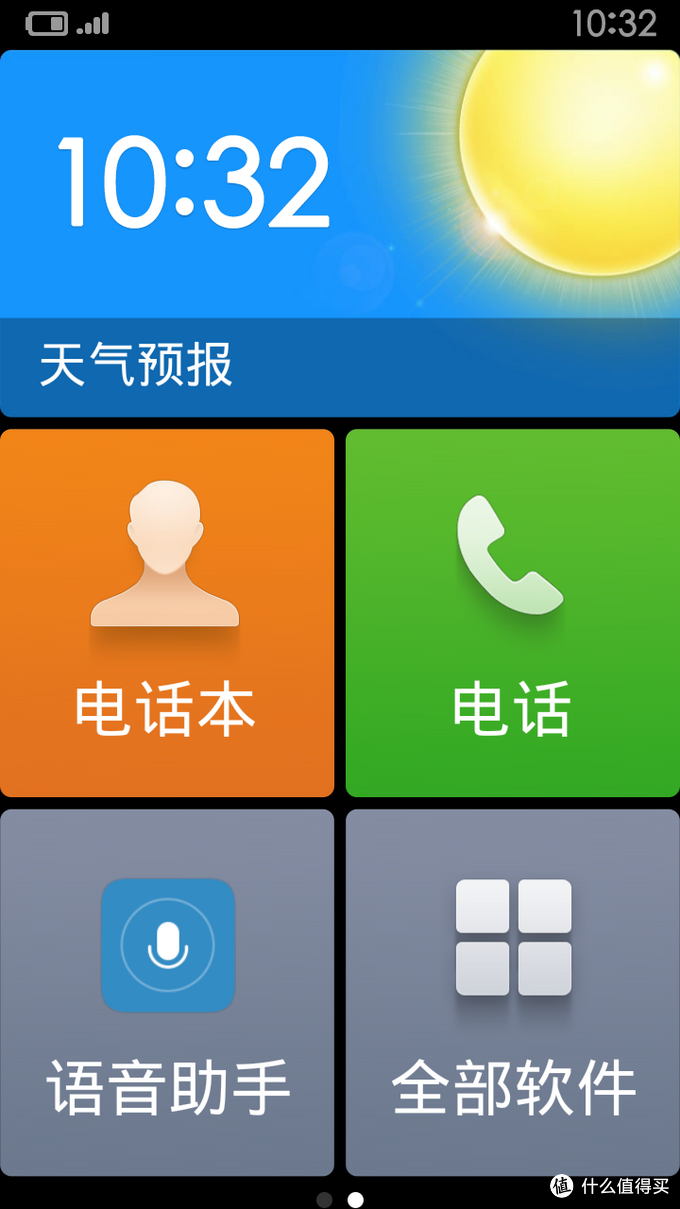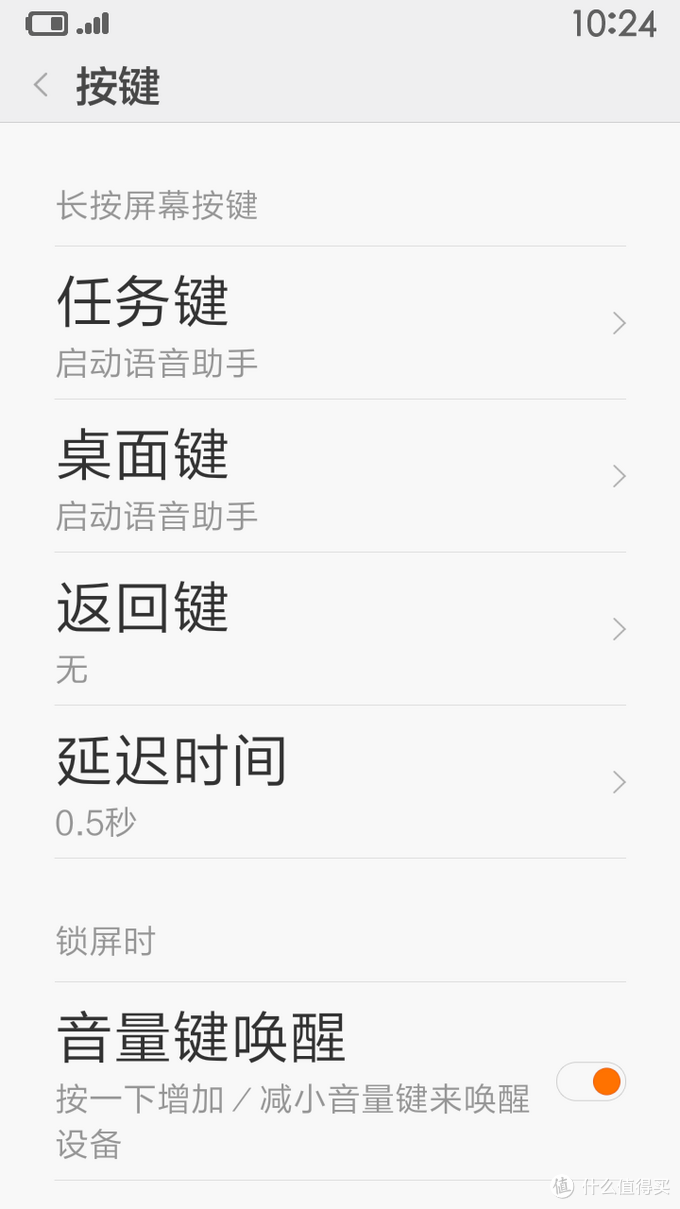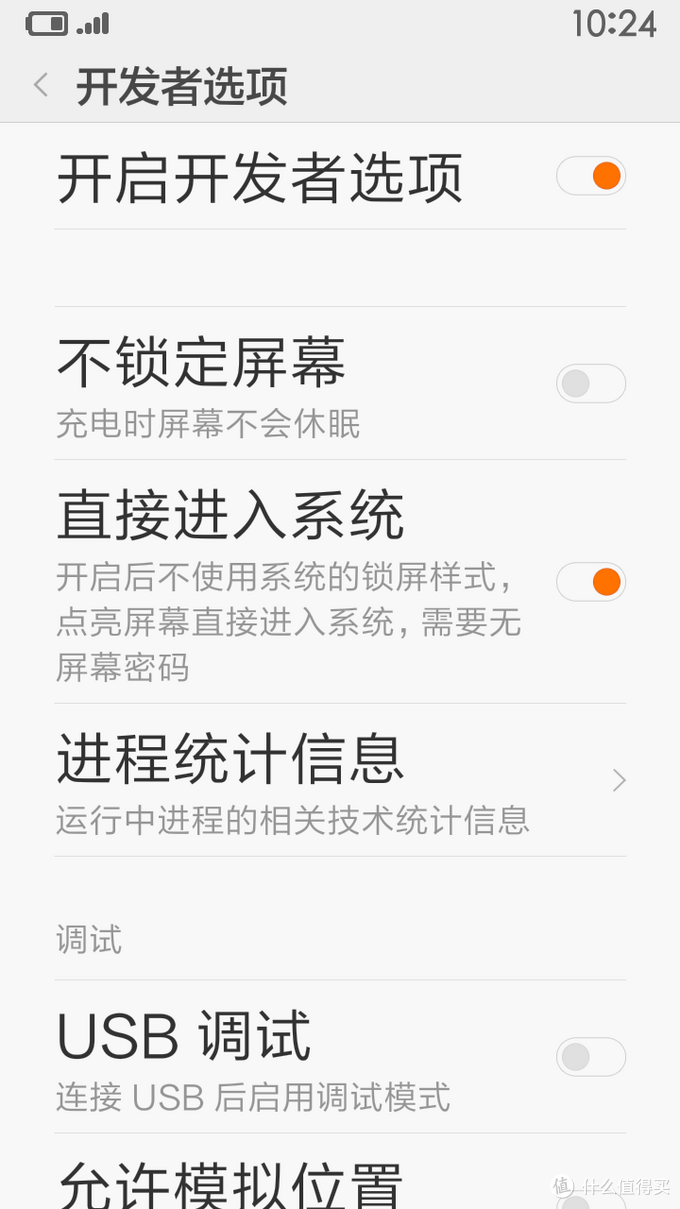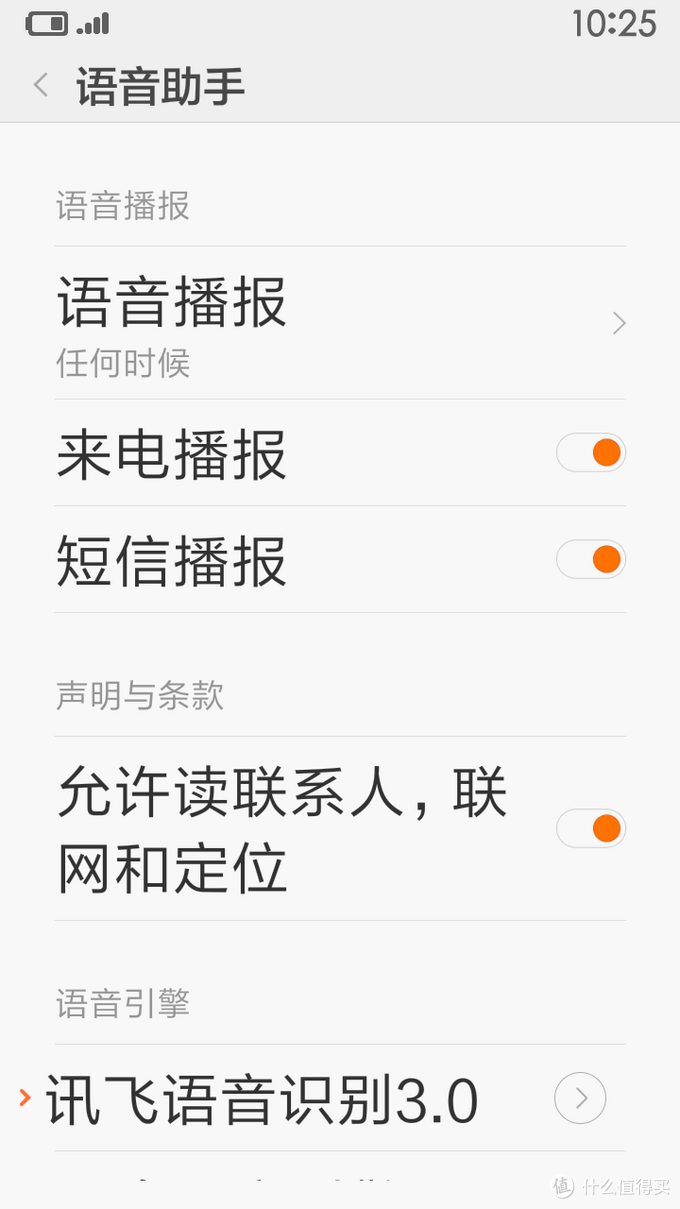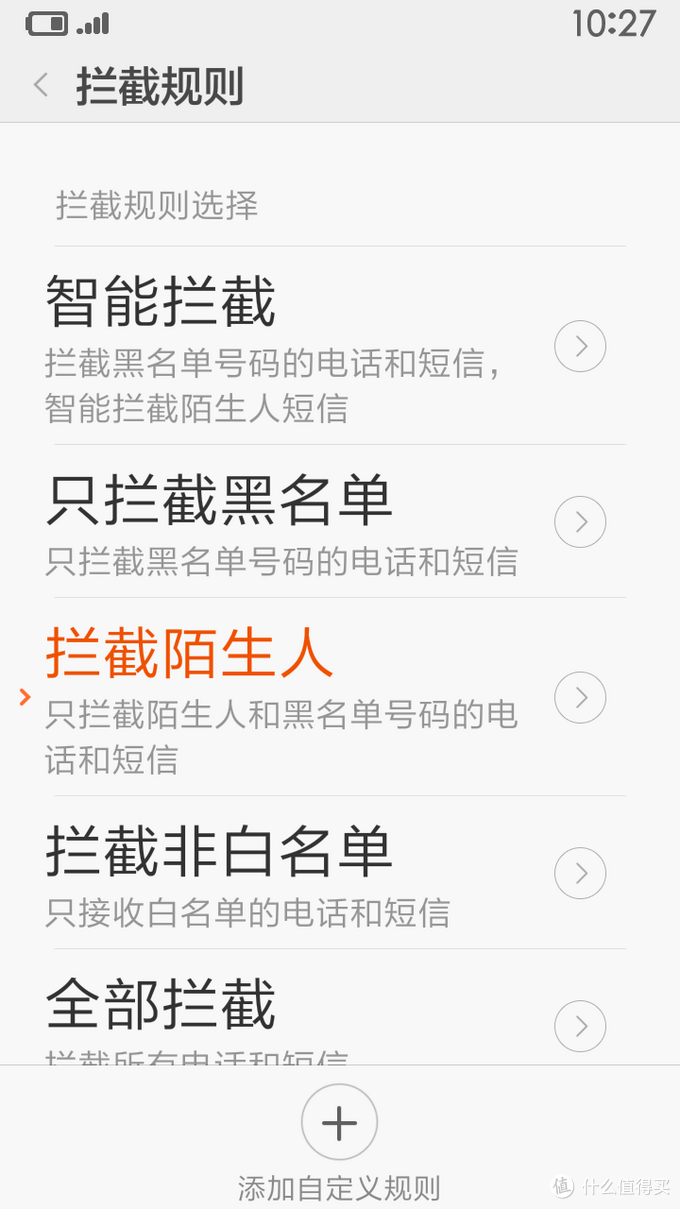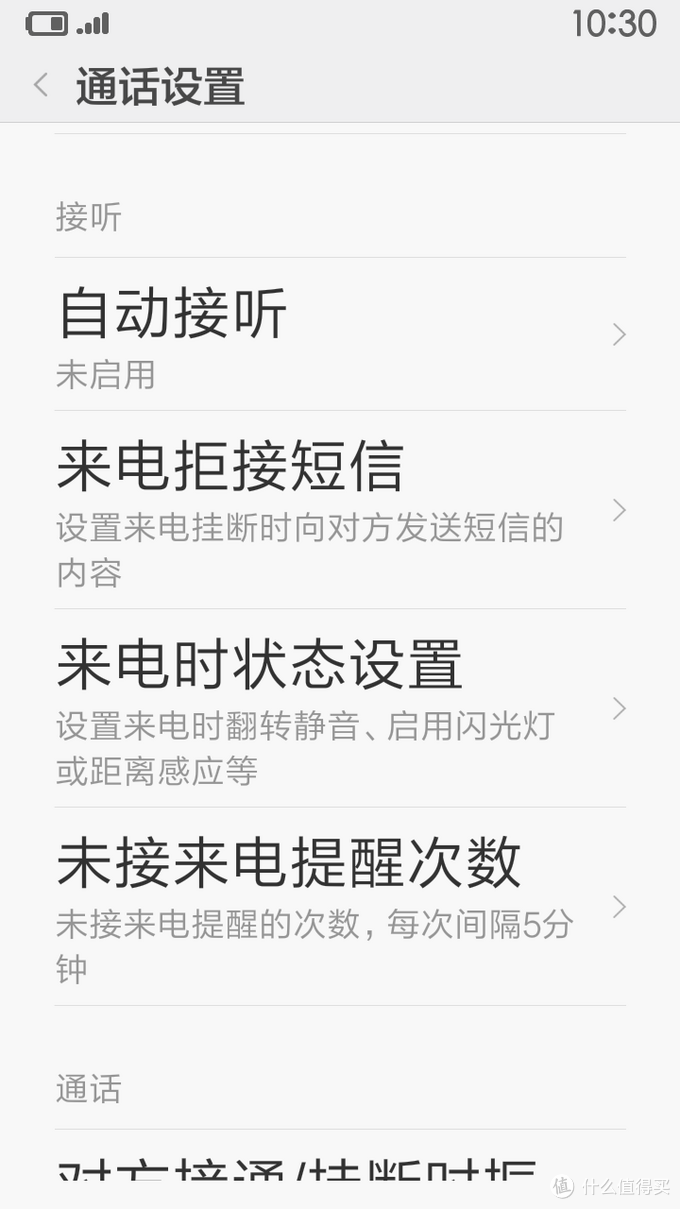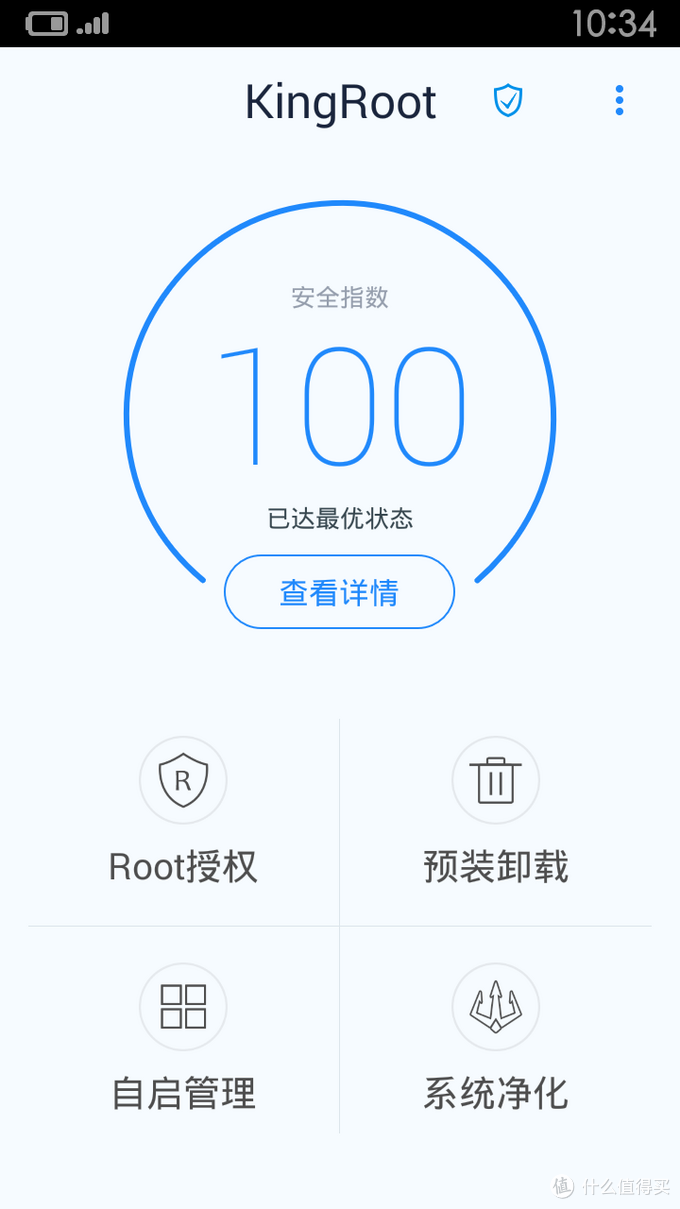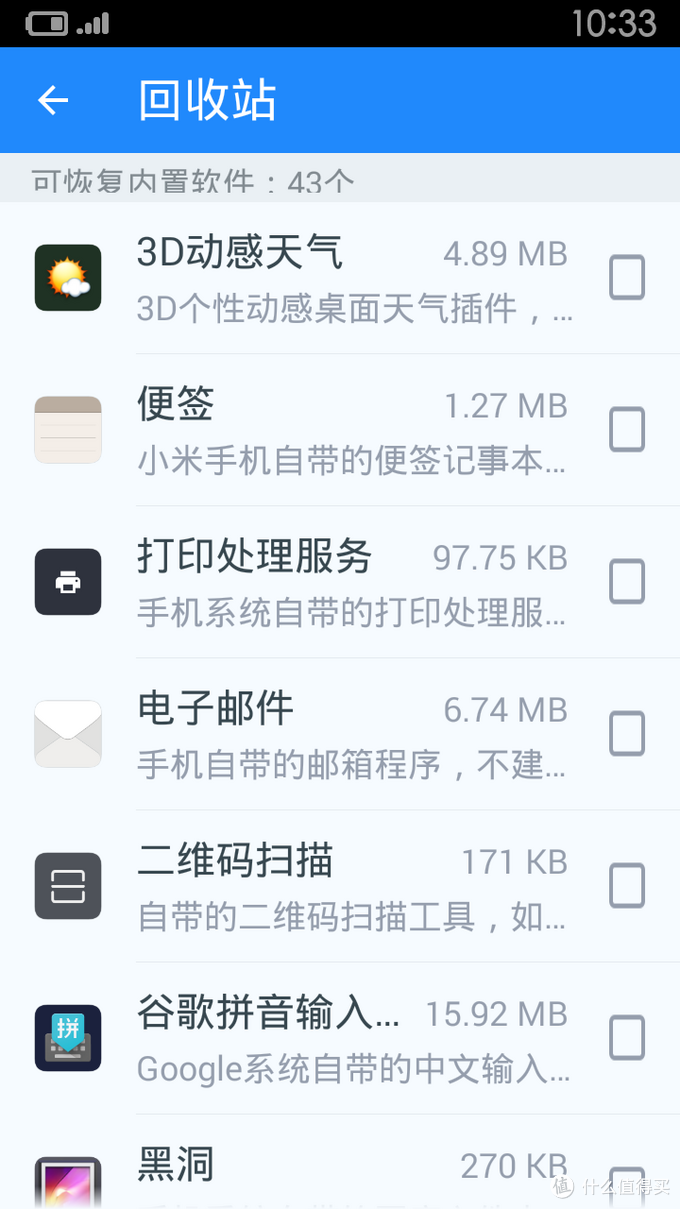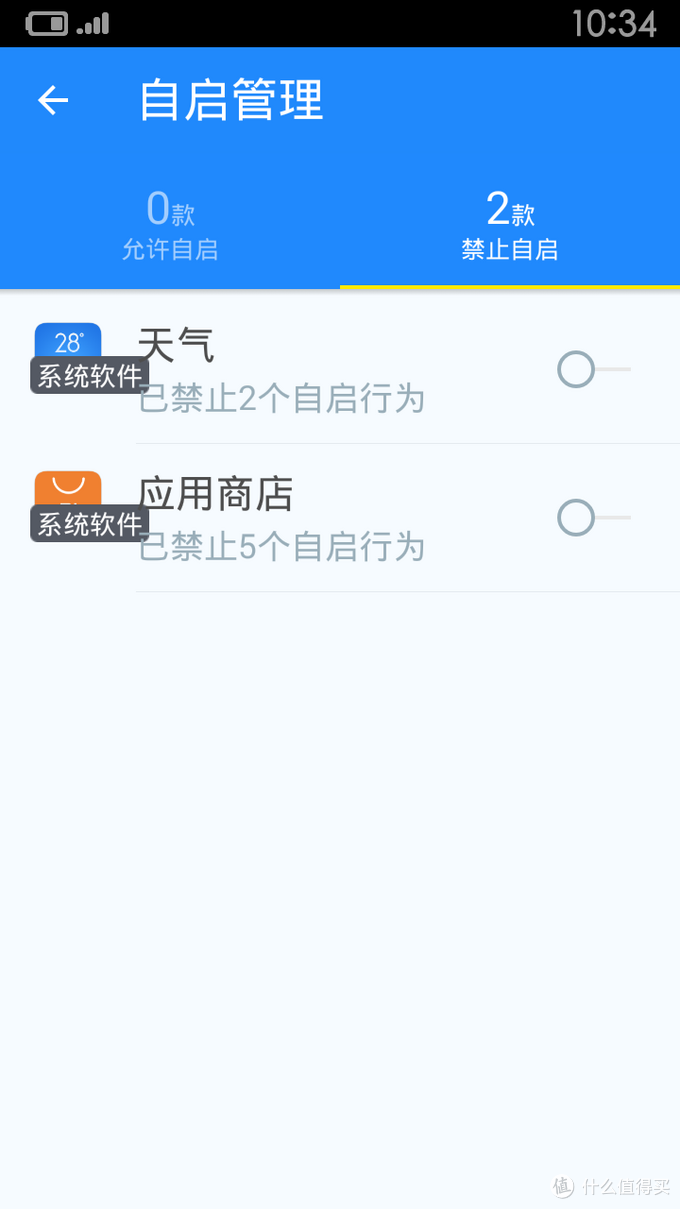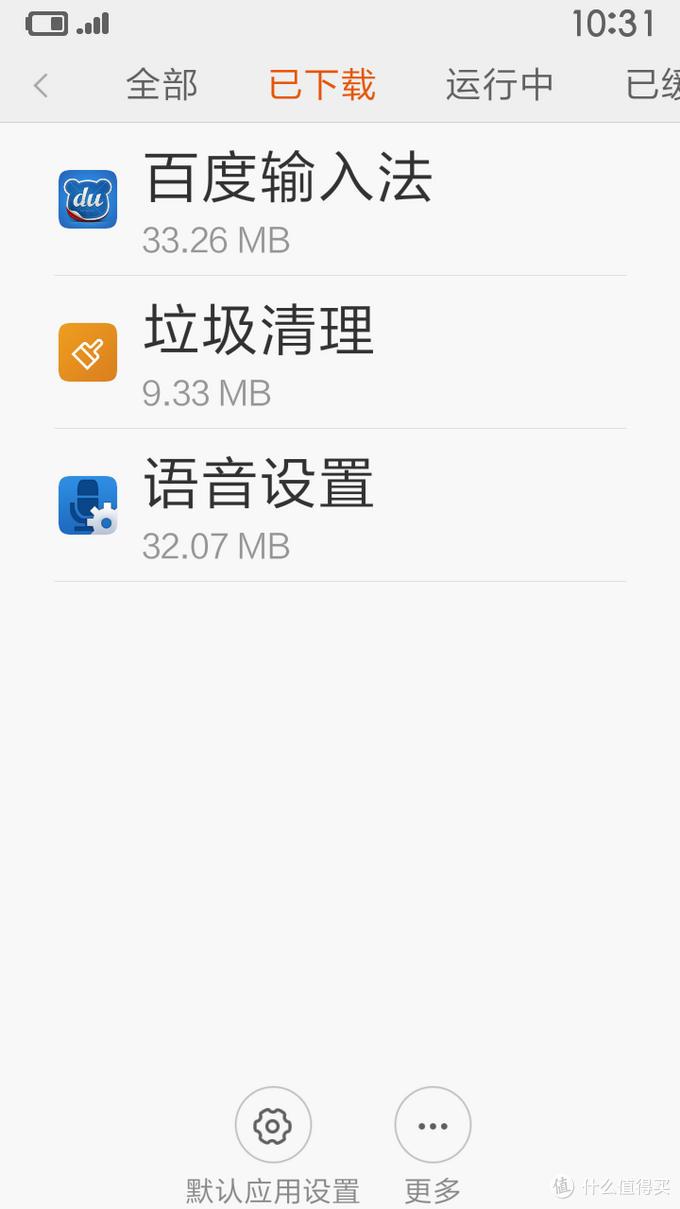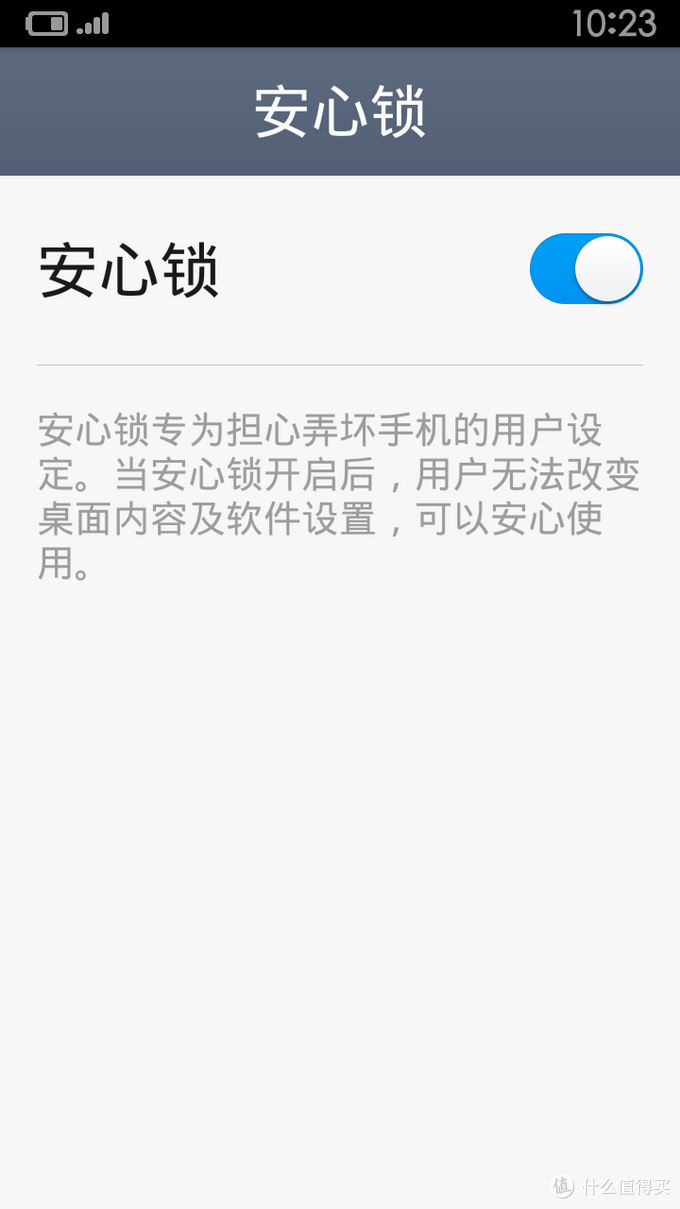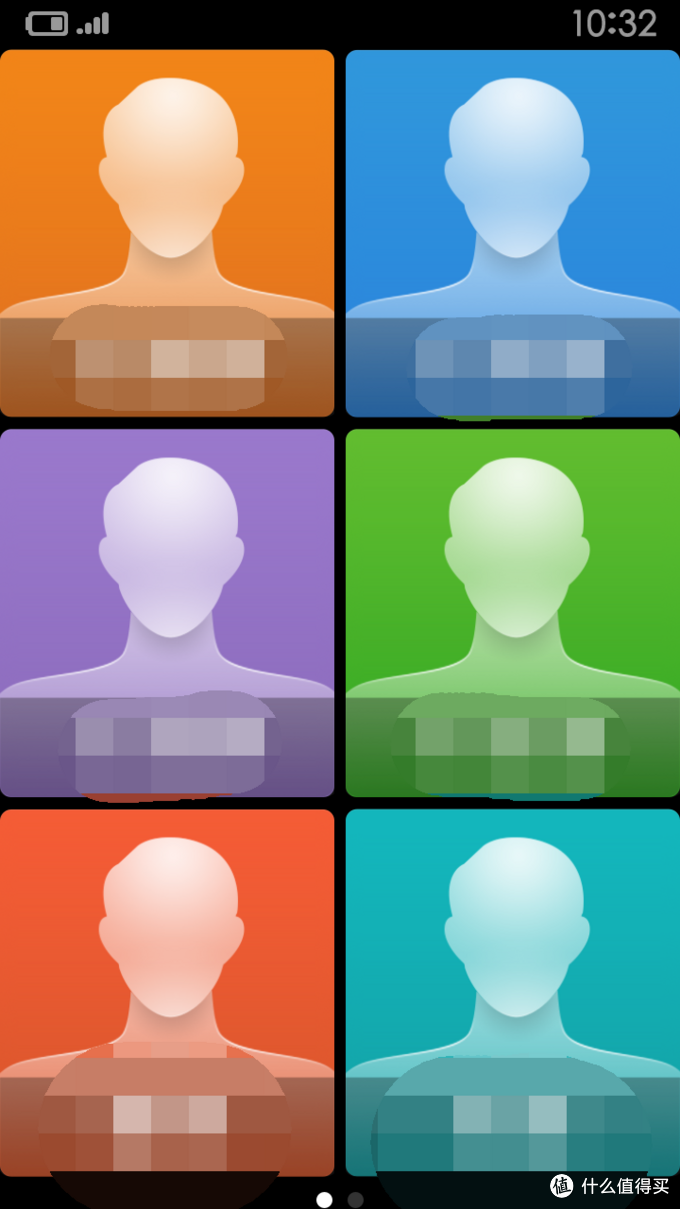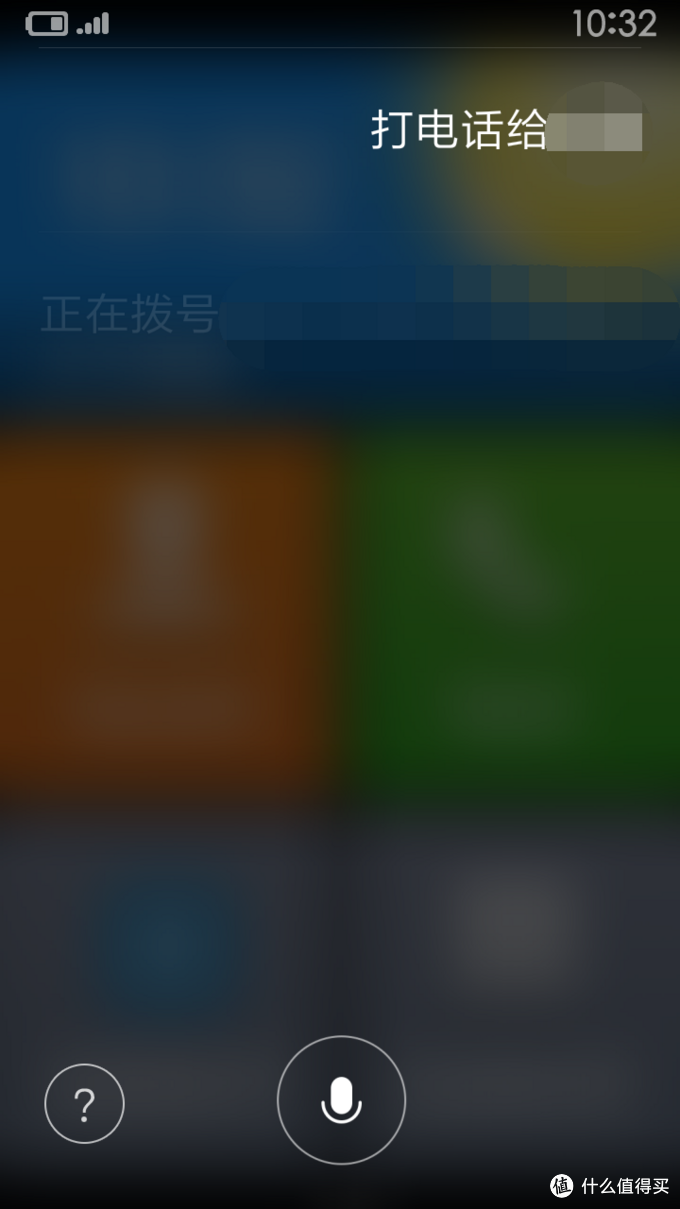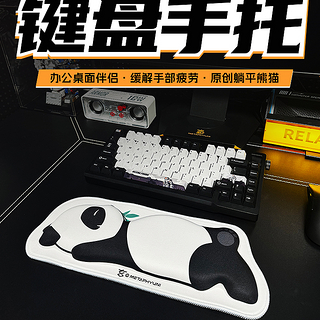红米手机的使用心得
在别人秒杀天猫的红米时,自己也赶热闹,也跟着去秒杀了2台。
在同事的怂恿下,我也打算把抢来的红米,送给我妈。看了我妈用了旧手机,都大概10年了,还是以前的折叠三星年代,屏幕大概1.4寸,真心想帮她换个手机,毕竟老人家,她55岁了,眼睛看的不清晰,不利索。
在这个智能手机风暴的年代,大屏幕的年代,基本只有安卓+苹果IOS系统,真的没打算买微软WP。苹果又超贵,屏幕又超级小。真心不用为了老人家选择IOS。也就只有大屏幕+安卓4.0系统的可以选择了。
为何选择安卓4.0以上的操作系统?
因为,我发现自己的中兴旧机,也就一年半历史,使用的是安装2.3.7,具体没能设置大字体。在朋友的新手机上,居然告诉我,他看短信,用两个手指,就变大字体,变小字体。后来才知道,真心觉得更新系统的好处,最实际就是在这里。迫使我,可以找个理由,去送给我妈新手机了。
事后,我妈还问我,她在大学,都见到有人拿着个苹果IPAD,对着老师的投影仪拍照,把来不及抄写的笔记,内容,都拍照下来,拿回家再抄到笔记本上,说很羡慕人家。
事后,我妈还问我,她的大学同学,都有的使用了微信,都说在微信上面聊天,谈论聚餐的事宜。
基于上述各种需求,我首先针对大众化的评测方式,对自己购买的红米,结合使用了2个月的时间,进行个人评测和心得,进行晒单,然后结合老人家的需要,写出心得。
________________________________________________________________________________________
外观:
首先说说整个机子外观:坦白说,以前用过4寸,3.5寸屏幕,普遍都会感觉屏幕很大,一升级就跳了好几个级别,跨越4寸、4.3寸、4.5寸,到4.7寸了。相信假如用note 系列的人,更会觉得5.5寸,设置MEGA系列的6.3寸,简直就是变态的大。在大的同时,如果单手能手握机子,那是很好的。可红米,坦白说,无论左手、右手握,男人的手大,没问题。可女士,真的是单手握的不稳,它有一定的厚度。

机子的虚拟按键,位于下方:指示灯的左中右。区别于一般的实体键,大家比较容易按错,按到中间位置上。
机子的四个边的边框,比较宽。
打开后盖,会看到那个后盖,相对薄,但能有一定的弯曲,或者叫柔韧性,真担心机子掉到地上,能给多少的缓冲? 图
然后机身背部,相对应的两个大的SIM卡槽,一个TF卡槽,相机摄像头和闪光灯,2000毫安的电池正规排列。这个没什么好评论的。
在11月12日中午从顺丰快递,拿到手机后,当时没插SIM卡,开机进行一系列的系统预设操作,请看图:
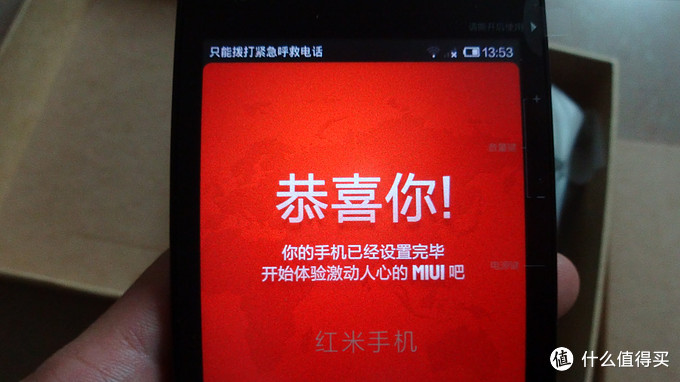
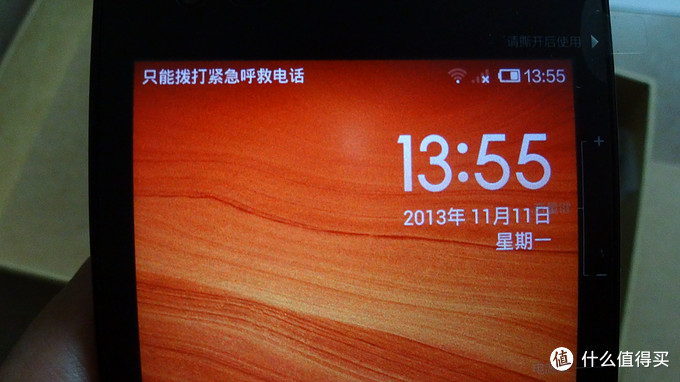
当时,整个系统的流畅度,还挺好。
————————————————————————————————————————————
个人认为的缺点:
1、下方三个按键,中间和右边会按的比较多,经常触摸按错位置。尤其是深夜没亮灯时。
2、手机自身是 双卡双待。
我把我的移动2G sim卡,插到 SIM 1 卡槽,开机,检测不到sim卡。
把2g SIM卡插到 sim 2 卡槽,开机,识别出:广州移动神州行,欢迎你。
在这种双卡双待的机子中,是否第一张卡,必定要插到卡槽2呢?
3、屏幕大的情况下,那个手机背面没有一定的滑度,女生难以稳定把握。
4、自拍照片,摄像头不在正中间,位置不太好。
5、音量太小声,尽管手机调最大声,但在人杂嘈的环境完全听不到。
6、小米系统自带的软件,还是太多了。建议删除。
——————————————————————————————————————————————个人认为的优点:
1、小灯可以随意定义内容:
默认下:正面下方的小灯,闪烁红灯:机子没什么电,提示充电。闪烁绿灯:机子有电。蓝色灯,好像是正在充电中。
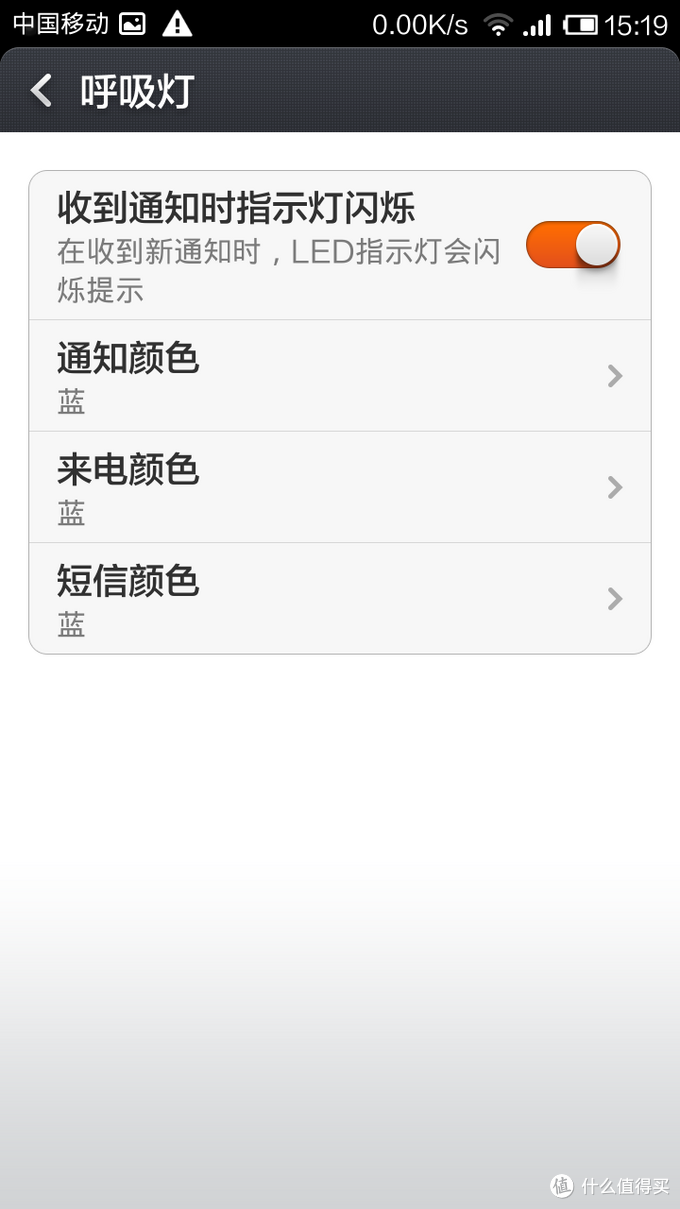 2、长按屏幕按键,自定义内容:功能很实在。
2、长按屏幕按键,自定义内容:功能很实在。
可以自定义各自的更多内容,就是一个快捷键,例如快捷进入摄像,自动拍照功能。
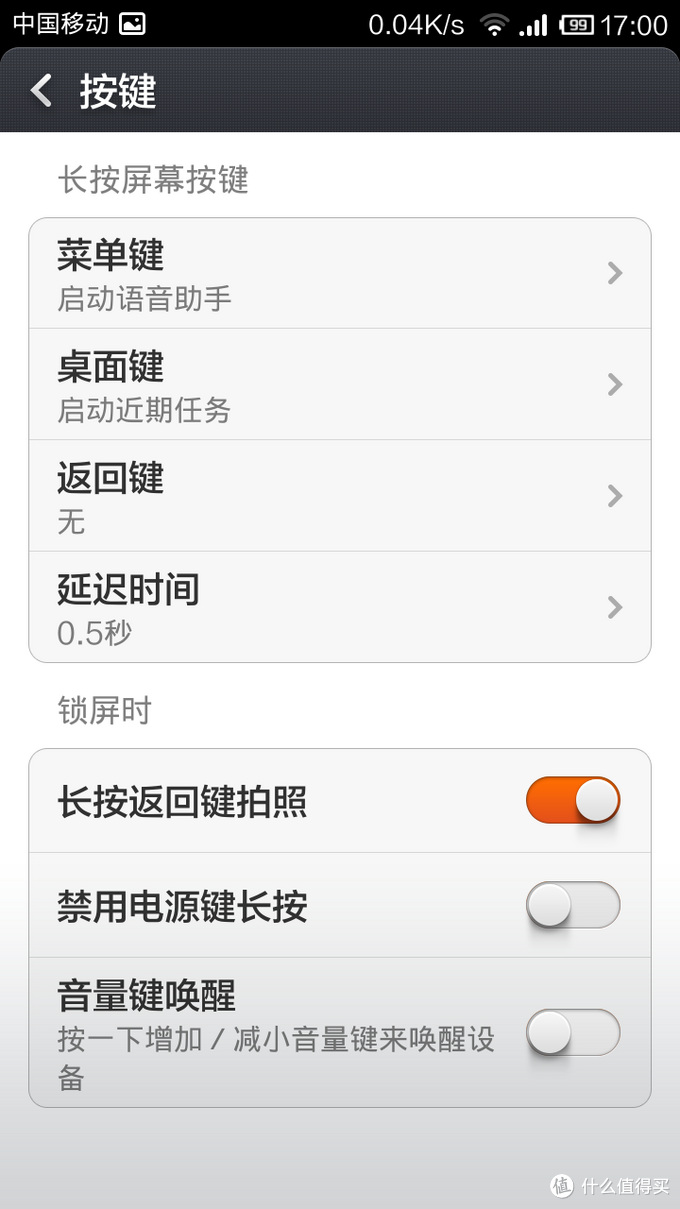
3、勿扰模式:
来电和短信都不响铃,不震动。对于我这种想睡觉的人来说,很方便的一键设计:想睡觉就随便睡。
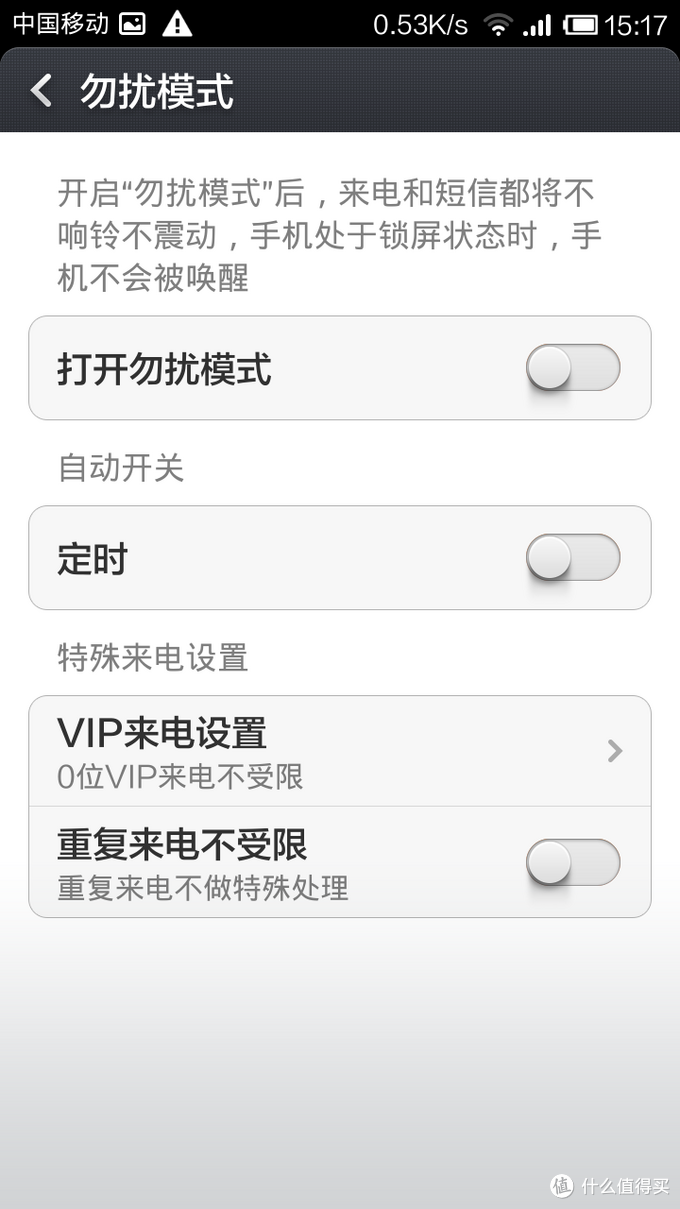
4、在辅助功能上,有个放大手势,这个真的算是特色,在点击屏幕三次,进行缩放。实际操作中,发现无意点击,却经常被无故变大。所以实际操作不如意。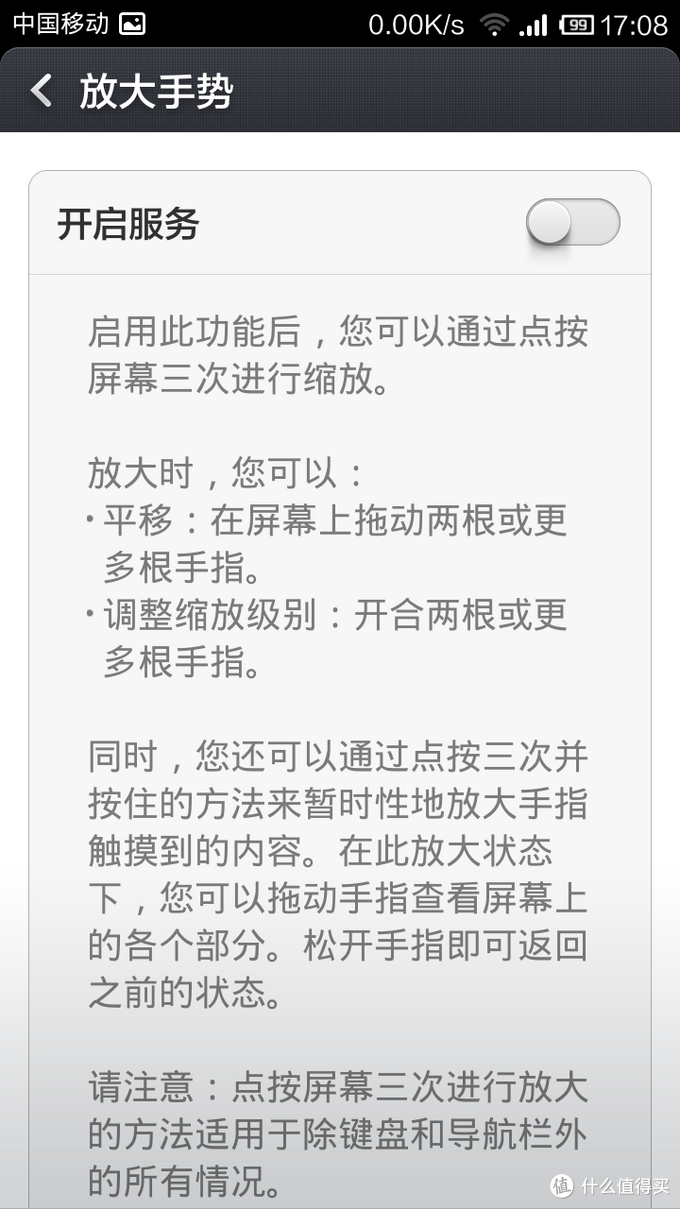 5、电池耐用。2000毫安,50%亮度,玩一下游戏,上浏览页面,8小时到12小时没问题。
5、电池耐用。2000毫安,50%亮度,玩一下游戏,上浏览页面,8小时到12小时没问题。
————————————————————————————————————————————
针对老人的手机:
1、拍黑板报、拍投影仪:清晰
课桌与投影仪距离一段距离,拍出来,大家看看效果,还是可以清晰的看出来文字,显示出,机子的对焦,还是能对的上,黑白的对比度还可以。 图
在数码变焦后,拉大再拍摄:
对于报纸的拍摄:不能太近距离。
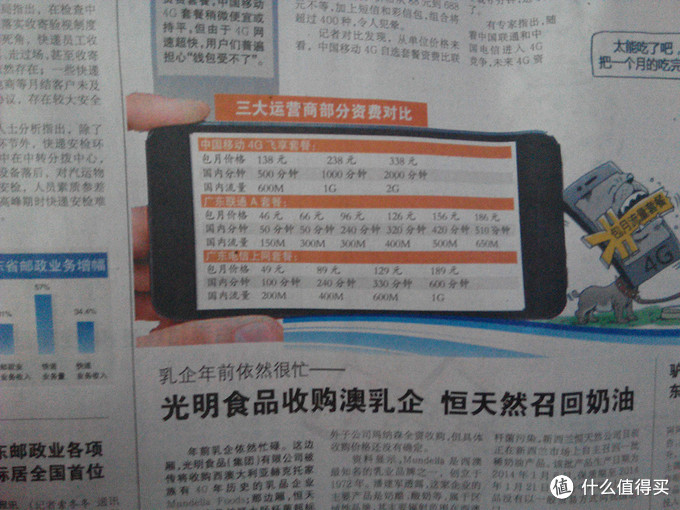
闪光灯拍摄:半边白蒙蒙
距离闪光灯远的手机下半部分,会明显出现白色噪点。上部颜色就相对温和。另外,对于这个桃花,明显失焦了。
 ——————————————————————————————————————————————
——————————————————————————————————————————————
设置上,字体 栏目,选择 :“ 大号” 字体。
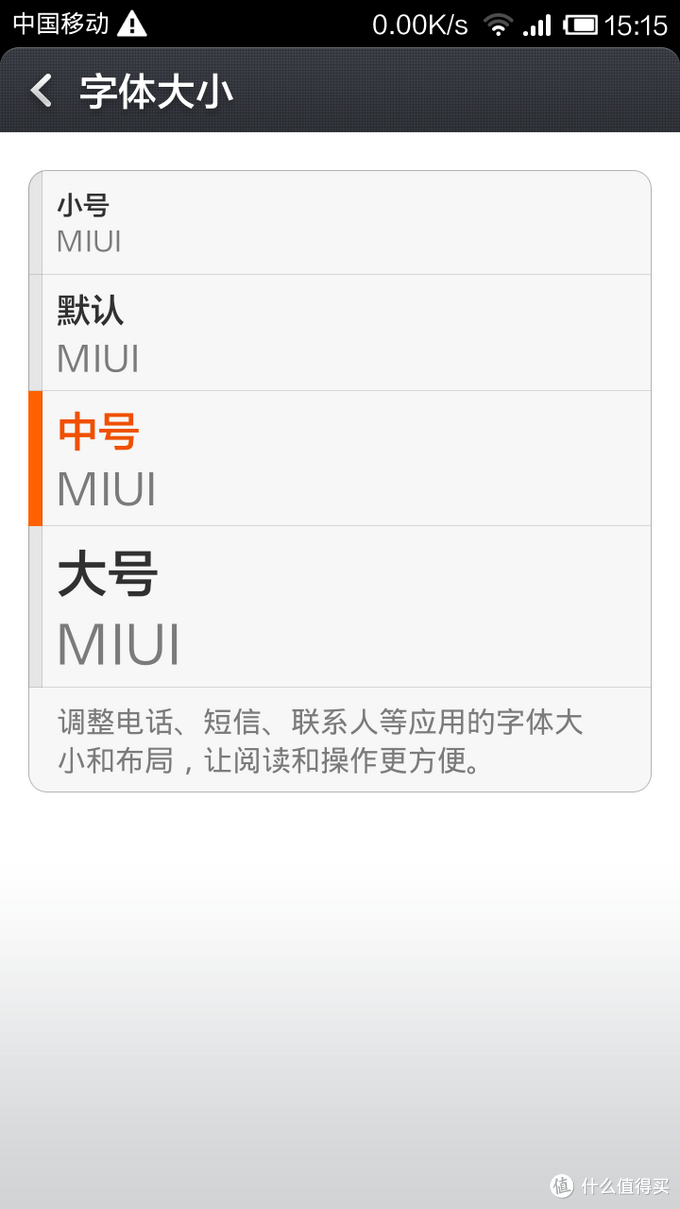 拨号界面是白底黑字,大号字体下,拨号的字体并没有跟踪变大
拨号界面是白底黑字,大号字体下,拨号的字体并没有跟踪变大
大号字体,每横排三个图标,有4横排,足够大。
中号字体:每横排四个图标,有5横排,图标标题文字跟随缩小。
短信下,能通过手指两指直接拉大缩小,变化短信字体大小。
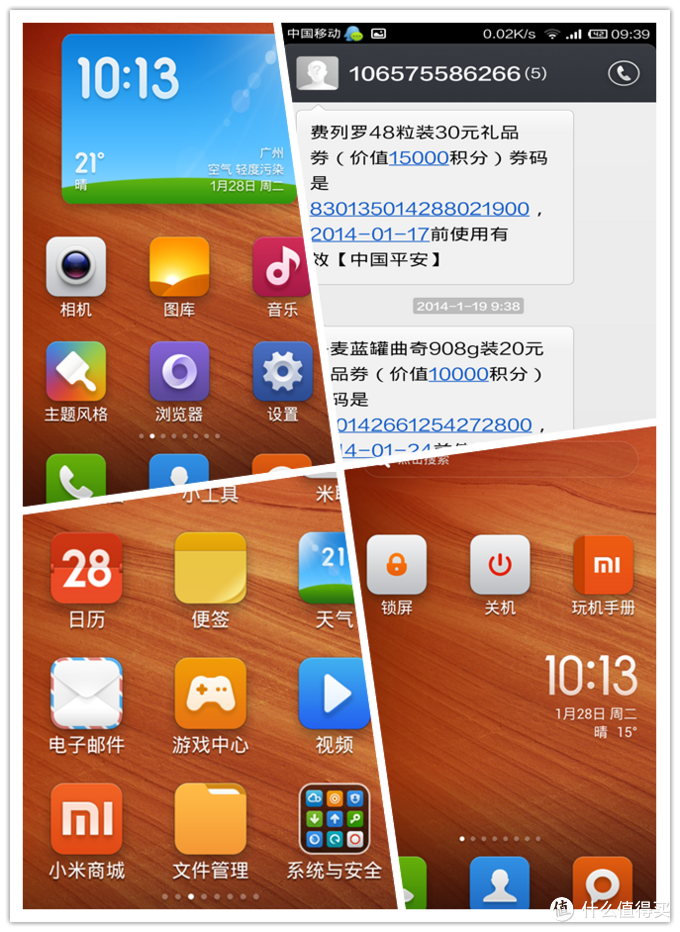
锁屏、关机直接从系统调取出来,都是直接方便的设计。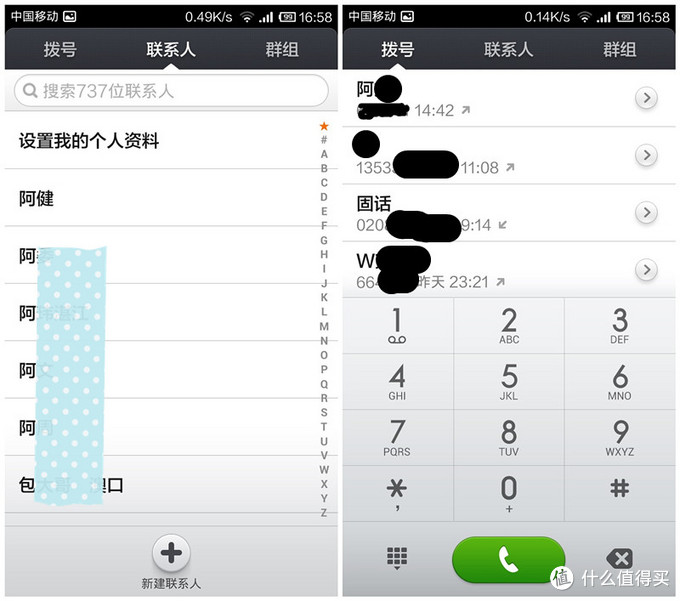
通讯录的拨打的缺陷:在大、中、小字体下,并没有跟随变大。
上网浏览器:字体不懂得跟随变大小。不建议学习。
————————————————————————————————————————————
老人模式:很简便。但没了安卓的拓展性用途。
老人模式的短信下,对于较长的姓名通讯录,是无法全部显示,简短三个字的姓名能加粗显示,很实用。在此模式下,已经不能通过两手指放大缩小,字体大小已经固定,首页界面就是这几个最主要的功能,可以通过“更多”来添加 “直接拨打某个手机号码”。
没了安卓的软件拓展,例如不能在桌面界面显示天气情况等。
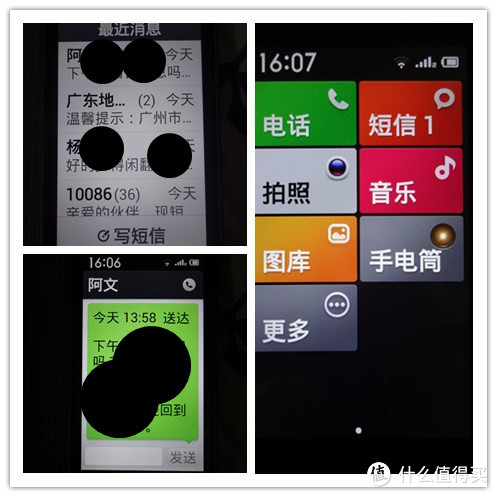 ————————————————————————————————————————————
————————————————————————————————————————————
微信的使用:新版微信,大概是5.N版本,在:“我”、“设置”、“通用”、“字体大小”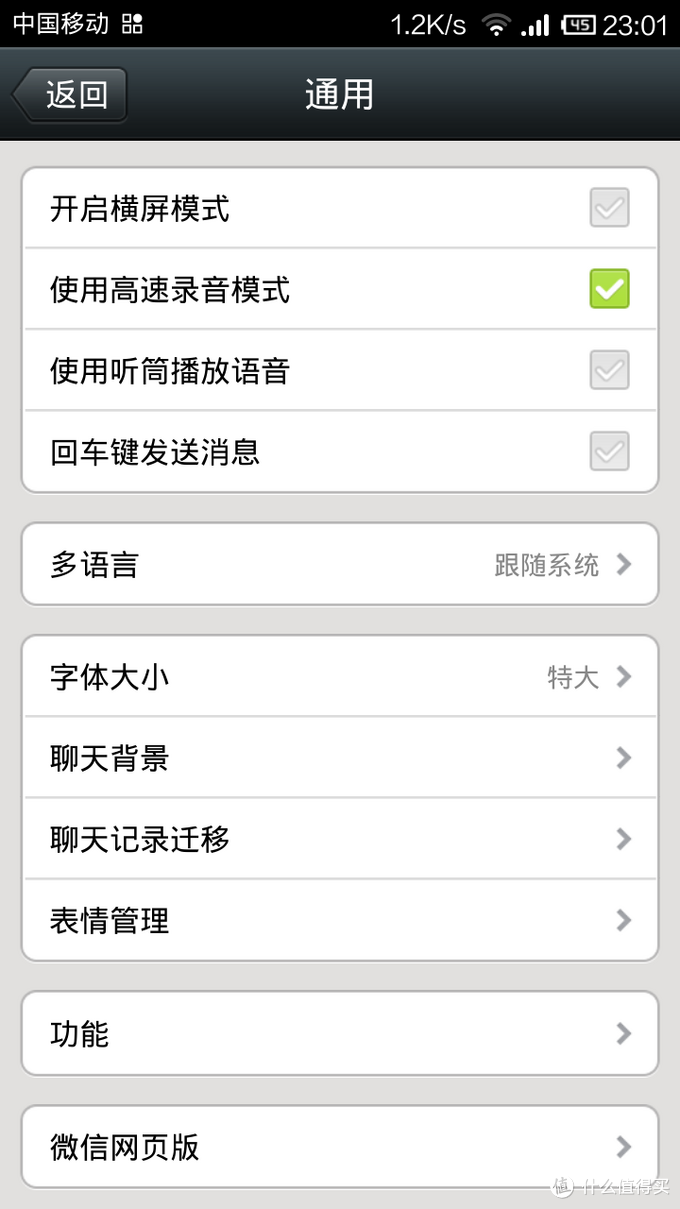
下面这个是默认大小:
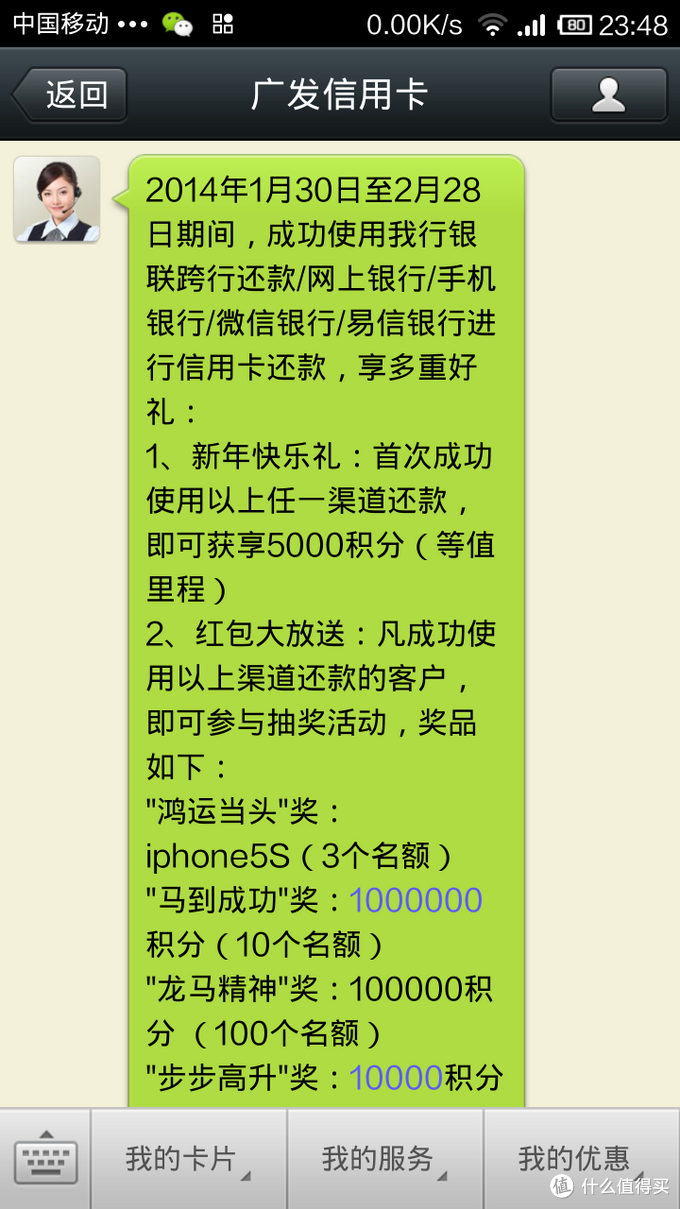 下面这个是特大字体的微信:
下面这个是特大字体的微信:
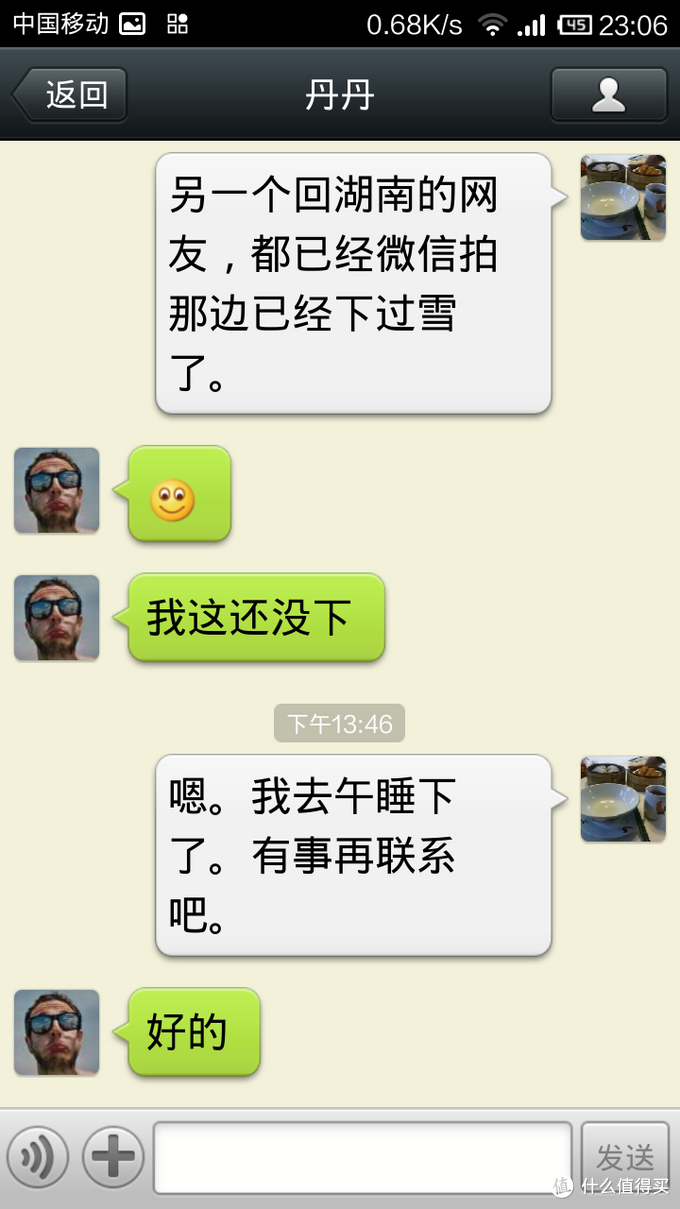
————————————————————————————————————————————
针对老人的建议:可以把家属几个人,拍个大头照,捆绑存在对应的手机号码,当有来电显示,老人家,能看着照片是谁打来,而不是看字体显示。
如果附带的提示:地址,电话号码,来电骚扰等字体,再大点,更好。

综上,没有完美的,但要在普通的手机里,发现它比人家完美的地方。
红米,各种便捷的使用设计,相信自身的安卓系统,相信华为的UI2代,联想的四叶草设计,魅族的系统等等等,都各自在学习和跟进,每个机子出来都会有吐槽,都会有进步。就看这个进步,是否适合你的使用了。但以后更多的老人家,老人群体,企业不应该单纯为了赚钱,应该有点良心,让老人家能用上合适他们的手机。毕竟,自己也总有一天,会落后新社会,自己也会成为老人,也不太能接受新社会的新进步。